ลบบางส่วนของรูปภาพกราฟิกรูปร่างหรือข้อความบางส่วน
เครื่องมือมาสก์ช่วยให้คุณสามารถลบบางส่วนของรูปภาพกราฟิกรูปร่างหรือเลเยอร์ข้อความได้ จากนั้นคุณสามารถรวมสิ่งเหล่านี้เพื่อสร้างเอฟเฟค 3 มิติ คุณยังสามารถใช้เพื่อจัดระเบียบภาพหลังจาก ลบพื้นหลัง ได้
GoDaddy Studio เวอร์ชันเว็บพร้อมใช้งานบนเดสก์ท็อปหรือแล็ปท็อปเท่านั้น หากคุณใช้อุปกรณ์ขนาดเล็กคุณจะได้รับแจ้งให้ใช้แอพ GoDaddy Studio
วิธีใช้เครื่องมือมาสก์มีดังนี้
- เปิดแอพ GoDaddy Studio ของคุณ
- ที่ด้านล่างของหน้าจอให้เลือก โปร เจ็กต์จากนั้นเลือกโปรเจ็กต์ที่คุณต้องการจะดำเนินการ
- แตะรูปภาพกราฟิกรูปร่างหรือข้อความที่คุณต้องการเปลี่ยนแปลงจากนั้นแตะ แก้ไข ในแบนเนอร์
- ในเมนูที่ด้านล่างของหน้าจอให้ปัดไปทางซ้ายจนกว่าคุณจะเห็น มาสก์ แตะที่นี่
- เลือกแปรงที่คุณต้องการใช้ คุณจะเห็นสี่ตัวเลือก: สองตัวเลือกแรกใช้สำหรับการลบออกในขณะที่สองตัวเลือกสองจะกู้คืนส่วนที่ถูกลบออก คุณสามารถเลือกขอบแบบแข็งหรือแบบอ่อนได้ ลากแปรงข้ามส่วนที่คุณต้องการลบหรือเพิ่ม
หมายเหตุ: สำหรับแปรงขนาดเล็กให้ยืดหน้าจอด้วยสองนิ้วแล้วซูมเข้าสำหรับแปรงขนาดใหญ่ให้ใช้สองนิ้วบีบหน้าจอแล้วซูมออก ในการย้ายภาพไปรอบ ๆ ให้ใช้สองนิ้วแล้วลาก
- แตะ
 เครื่องหมายถูก ที่มุมขวาบนเพื่อบันทึกโปรเจ็กต์ของคุณ
เครื่องหมายถูก ที่มุมขวาบนเพื่อบันทึกโปรเจ็กต์ของคุณ
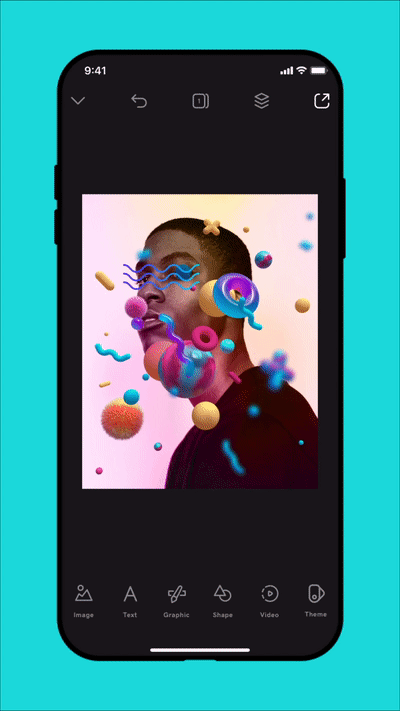
- ลงชื่อเข้า ใช้บัญชี GoDaddy Studio ของ คุณ
- เลื่อนลงไปที่ โปรเจ็กต์ของคุณ จากนั้นเลือกโปรเจ็กต์ที่คุณต้องการดำเนินการ
- คลิกที่รูปภาพกราฟิกรูปร่างหรือข้อความที่คุณต้องการเปลี่ยนแปลง
- เลือก มาสก์ จากเมนูทางด้านขวา
- เลือกแปรงที่คุณต้องการใช้ คุณจะเห็นสี่ตัวเลือก: สองตัวเลือกสำหรับการลบและสองตัวเลือกสำหรับการกู้คืนส่วนที่ถูกลบ คุณสามารถเลือกขอบแบบแข็งหรือแบบอ่อนได้ คลิกซ้ายค้างไว้ในขณะที่ลากเมาส์เพื่อลบหรือเพิ่มส่วนนั้น
- เมื่อดำเนินการเสร็จแล้วให้เลือก เสร็จสิ้น ที่ด้านบนของหน้าจอ
หมายเหตุ: เลื่อน ตัวเลื่อนขนาดไป ทางขวาหรือซ้ายเพื่อเพิ่มหรือลดขนาดแปรง เลื่อน แถบเลื่อนความแรง เพื่อปรับความทึบของแปรง
